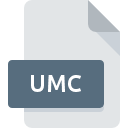
Filändelsen av filen UMC
SIMPL Application Format
-
Category
-
Popularitet0 ( votes)
Vad är UMC fil?
UMC filnamnsuffix används mest för SIMPL Application Format filer. UMC-filer stöds av mjukvaruapplikationer tillgängliga för enheter som kör . Filer med tillägg UMC kategoriseras som Övriga filer filer. Undergruppen Övriga filer innehåller 6033 olika filformat. SIMPL Windows är det överlägset mest använda programmet för att arbeta med UMC-filer. SIMPL Windows mjukvara har utvecklats av Crestron Electronics, Inc., och på dess officiella webbplats kan du hitta mer information om UMC-filer eller SIMPL Windows -programmet.
Program som stödjer UMC filändelsen
Filer med suffix UMC kan kopieras till valfri mobil enhet eller systemplattform, men det kanske inte är möjligt att öppna dem ordentligt på målsystemet.
Updated: 10/08/2020
Hur öppnar man filen UMC?
Att inte kunna öppna filer med UMC förlängning kan ha olika ursprung. På den ljusa sidan är de mest uppkomna problemen som gäller SIMPL Application Format filer inte komplexa. I de flesta fall kan de tas upp snabbt och effektivt utan hjälp från en specialist. Följande är en lista med riktlinjer som hjälper dig att identifiera och lösa filrelaterade problem.
Steg 1. Få SIMPL Windows
 Problem med att öppna och arbeta med UMC-filer har förmodligen att göra utan att någon ordentlig programvara är kompatibel med att UMC-filer finns på din maskin. Lösningen på detta problem är mycket enkel. Ladda ner SIMPL Windows och installera det på din enhet. Ovan hittar du en komplett lista över program som stöder UMC-filer, klassificerade enligt systemplattformar som de är tillgängliga för. Den säkraste metoden att ladda ner SIMPL Windows installerad är genom att gå till utvecklarens webbplats (Crestron Electronics, Inc.) och ladda ner programvaran med medföljande länkar.
Problem med att öppna och arbeta med UMC-filer har förmodligen att göra utan att någon ordentlig programvara är kompatibel med att UMC-filer finns på din maskin. Lösningen på detta problem är mycket enkel. Ladda ner SIMPL Windows och installera det på din enhet. Ovan hittar du en komplett lista över program som stöder UMC-filer, klassificerade enligt systemplattformar som de är tillgängliga för. Den säkraste metoden att ladda ner SIMPL Windows installerad är genom att gå till utvecklarens webbplats (Crestron Electronics, Inc.) och ladda ner programvaran med medföljande länkar.
Steg 2. Kontrollera att du har den senaste versionen av SIMPL Windows
 Du kan fortfarande inte få åtkomst till UMC-filer även om SIMPL Windows är installerat på ditt system? Se till att programvaran är uppdaterad. Det kan också hända att programvaruköpare genom att uppdatera sina applikationer lägger till kompatibilitet med andra, nyare filformat. Anledningen till att SIMPL Windows inte kan hantera filer med UMC kan vara att programvaran är föråldrad. Alla filformat som hanterades helt fint av de tidigare versionerna av givet program bör också vara möjliga att öppna med SIMPL Windows.
Du kan fortfarande inte få åtkomst till UMC-filer även om SIMPL Windows är installerat på ditt system? Se till att programvaran är uppdaterad. Det kan också hända att programvaruköpare genom att uppdatera sina applikationer lägger till kompatibilitet med andra, nyare filformat. Anledningen till att SIMPL Windows inte kan hantera filer med UMC kan vara att programvaran är föråldrad. Alla filformat som hanterades helt fint av de tidigare versionerna av givet program bör också vara möjliga att öppna med SIMPL Windows.
Steg 3. Tilldela SIMPL Windows till UMC-filer
Om problemet inte har lösts i föregående steg bör du koppla UMC-filer till den senaste versionen av SIMPL Windows som du har installerat på din enhet. Metoden är ganska enkel och varierar lite mellan operativsystem.

Proceduren för att ändra standardprogrammet i Windows
- Högerklicka på filen UMC och välj alternativet
- Välj sedan alternativet och öppna sedan listan över tillgängliga applikationer med
- För att slutföra processen, välj och använd filutforskaren för att välja SIMPL Windows installationsmapp. Bekräfta genom att markera Använd alltid denna app för att öppna UMC-filer och klicka på knappen.

Proceduren för att ändra standardprogrammet i Mac OS
- Välj rullgardinsmenyn genom att klicka på filen med tillägget UMC
- Hitta alternativet - klicka på titeln om den är dold
- Välj listan från listan och bekräfta genom att klicka på
- Om du följde de föregående stegen bör ett meddelande visas: Denna ändring kommer att tillämpas på alla filer med. UMC förlängning. Klicka sedan på knappen att för slutföra processen.
Steg 4. Se till att filen UMC är komplett och fri från fel
Om problemet fortfarande uppstår efter att ha följt stegen 1-3, kontrollera om filen UMC är giltig. Det är troligt att filen är skadad och därför inte kan nås.

1. Kontrollera filen UMC för virus eller skadlig kod
Skulle det glädjas över att UMC är infekterat med ett virus kan det vara den orsaken som hindrar dig från att komma åt det. Skanna filen UMC samt din dator efter skadlig programvara eller virus. Om skannern upptäckte att filen UMC är osäker, fortsätt enligt instruktionerna från antivirusprogrammet för att neutralisera hotet.
2. Kontrollera om filen är skadad eller skadad
Om du fick den problematiska filen UMC från en tredje part, be dem att förse dig med en annan kopia. Filen kan ha kopierats felaktigt och data förlorade integriteten, vilket hindrar åtkomst till filen. När du laddar ner filen med tillägget UMC från internet kan ett fel uppstå som resulterar i ofullständig fil. Försök att ladda ner filen igen.
3. Se till att du har rätt åtkomsträttigheter
Vissa filer kräver förhöjd åtkomsträtt för att öppna dem. Logga in med ett administratörskonto och se Om detta löser problemet.
4. Kontrollera att din enhet uppfyller kraven för att kunna öppna SIMPL Windows
Om systemen inte har tillräckliga resurser för att öppna UMC-filer kan du försöka stänga alla applikationer som för närvarande körs och försök igen.
5. Kontrollera om du har de senaste uppdateringarna av operativsystemet och drivrutinerna
Senaste versioner av program och drivrutiner kan hjälpa dig att lösa problem med SIMPL Application Format filer och säkerställa säkerheten för din enhet och operativsystem. Det kan vara så att UMC-filerna fungerar korrekt med uppdaterad programvara som adresserar vissa systembuggar.
Vill du hjälpa?
Om du har ytterligare information om filändelsen UMC , vore vi mycket tacksamma om du delar dem med användare av vår webbplats. Använd formuläret som finns i här och skicka oss din information om filen UMC.

 Windows
Windows 
